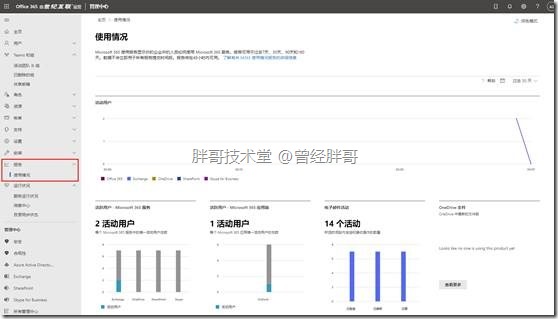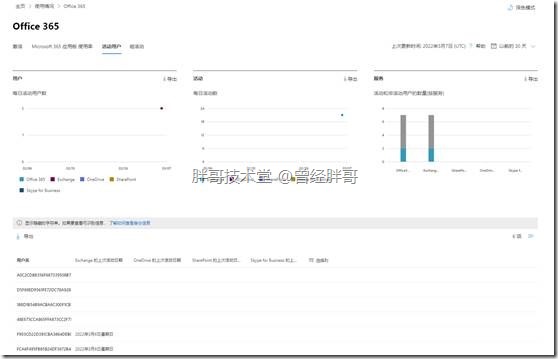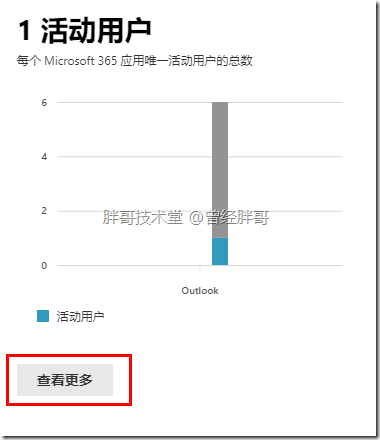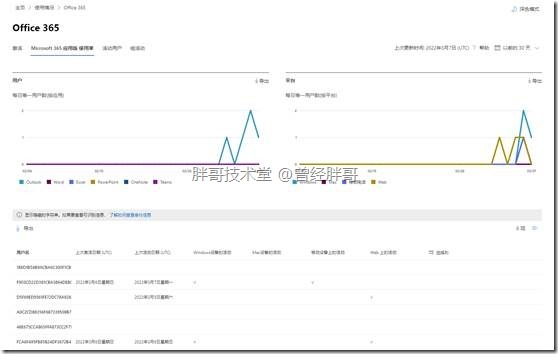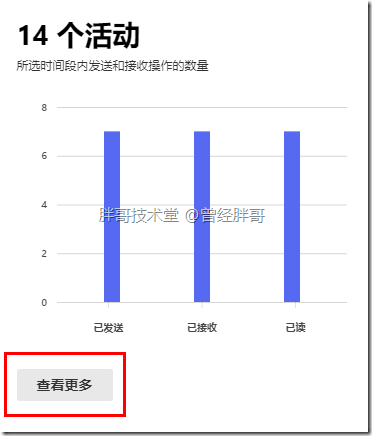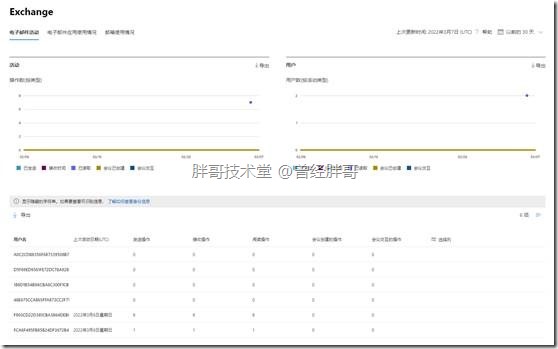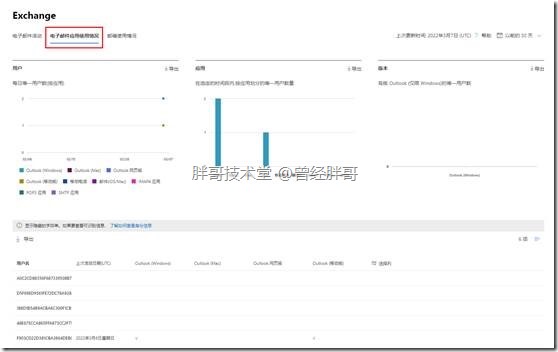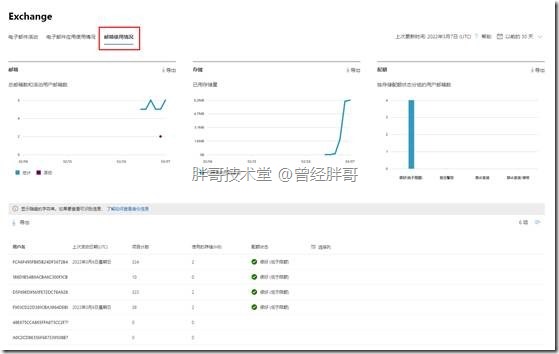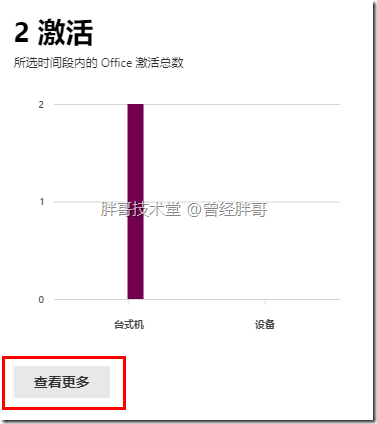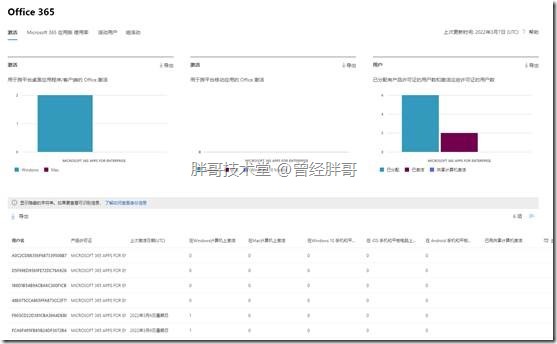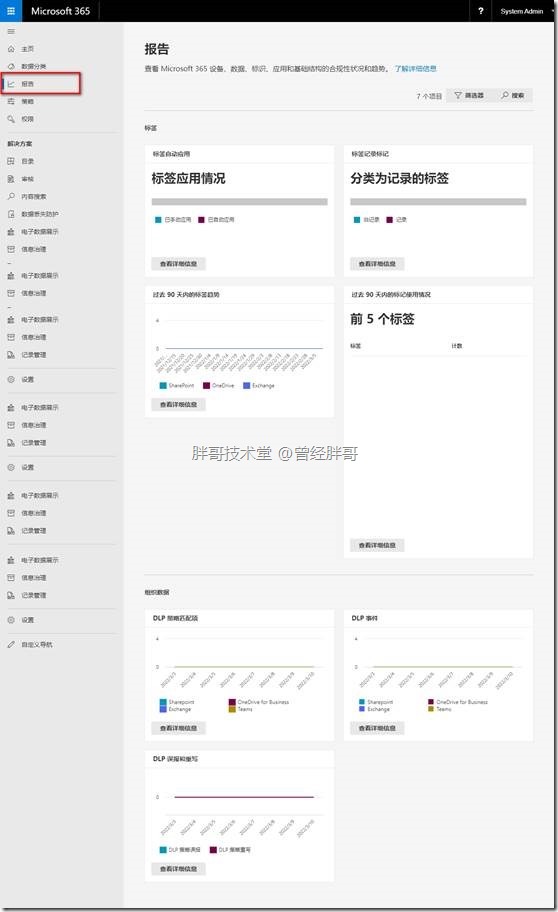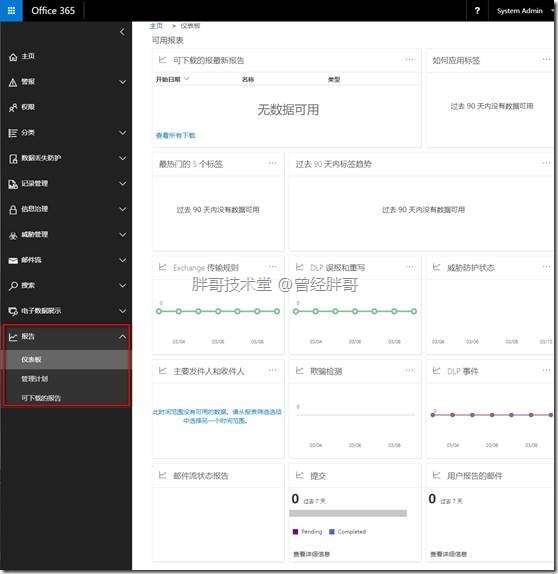对于Exchange Online的报告来讲,类型非常多。每种报告都将提供Exchange Online系统和乃至Office 365的工作情况,接下来将逐一介绍较为常用的几种报告——
- 邮件活动报告
- 邮件应用使用情况报告
- 邮箱使用情况报告
- 数据丢失防护报告
- 邮件传输规则报告
- 产品激活报告
一、Office 365管理中新提供的报告
在Office 365管理中心可以通过以下方式获取相关的“使用情况”报告。通过Office 365管理中心左侧导航栏,定位到“报告”中的“使用情况”,可在右侧窗口中看到使用情况的摘要展示面板。
在该面板中,可查看当前活跃的用户数,并且还显示Office 365服务的活动用户数,以及通过应用程序访问Office 365的活动用户情况,如通过Outlook客户端访问Office 365。此外,还有电子邮件活动数,显示已发送、接收和已读邮件情况。点击各摘要信息下的“查看更多”按钮,将打开其对应的报告。
1、Office 365服务活动用户报告。
点击服务“活动用户”中的“查看更多”按钮,打开其报告。
在报告中将显示各应用的每日活动用户数,以及活动数,此外还会按Office 365的各服务显示活动用户数与非活动用户数的占比。此外,在该报告中还将汇总用户最有一次访问各服务的时间。
2、Office 365应用程序活动用户报告
点击服务“活动用户”中的“查看更多”按钮,打开其报告。
在该报告中将按不同的Office 365应用显示每日使用人数,已经通过不同的操作平台访问Office 365服务的每日用户数。同样在报告底部将会显示关于报告生成依据的摘要数据信息。
3、邮件活动报告
该报告是一个反映Exchange Online服务的报告,点击摘要面板上的“查看更多”打开报告详情。
邮件活动报告,默认情况下,显示30天数据。其中包括按不同类型进行分类的操作计数,通过该图表可以了解Exchange发送,接收,已读邮件数,以及会议创建数和会议互动操作数等。另外,还按活动类型对用户数进行统计。
4、邮件客户端使用情况报告
点击顶部导航栏中的“电子邮件应用使用情况”,可以获得针对客户端数据的报告。在该报告中呈现了各种不同的客户端应用访问的每日用户数。以及每种客户端在指定时间段内地总共用户数,默认情况下为30天。
5、邮箱使用情况报告
该报告主要展示了Exchange Online的邮箱总数,以及活动用户邮箱数。在报告中还会显示整个组织的邮箱占用存储情况,即所有邮箱已经存储数据的总大小。此外,还汇总了按存储配置状态——正常、警告、禁止发送、禁止发送接收统计的配额图表。同时在底部列出了图表生成所根据的数据报表。
6、激活报告
该激活报告展示了,当前Office 365订阅中的激活Office应用的设备数和桌面应用的数量。点击其“激活”摘要中的“查看更多”可以打开激活报告。
在该报告中将统计不同操作系统平台桌面客户端的激活情况,不同操作系统移动客户端的激活情况,以及已分配许可的用户数与已激活应用的用户数对比。同样,在其底部会有详细的数据报表。
需要注意,上述内容中所谓的活动用户是指未被禁用的用户,即可以正常登录访问Office 365的用户。
二、其它管理中心提供的报告
1、合规中心报告
在合规中心左侧导航中点击点击报告,可以看到在合规中心能够提供的报告包括:
- 标签应用情况报告
- 分类为记录的标签报告
- 标签趋势报告
- 以及DLP相关报告
2、安全中心报告
在安全中心左侧导航中点击点击报告,可以看到在安全中心能够提供的报告,主要包括:
- Exchange传输规则报告
- 威胁防护状态报告
- 欺骗检测报告
- 邮件流状态报告
- 主要发件人和收件人报告